Võib juhtuda, et soovite muuta slaidide suurust, kuju või paigutust esitluse või printimise hõlbustamise jaoks. Saate vajaduse järgi valida horisontaal-, vertikaal- või kohandatud paigutusega lehekülje häälestusi
(Praegu ei saa samas esitluses horisontaal- ja vertikaalpaigutusega slaide korraga kasutada. Soovitatud lahenduse leiate teemast Vertikaal- ja horisontaalpaigutuse kasutamine samas esitluses (inglise keeles).
Kui soovite seda funktsiooni kasutada, saatke meile tagasisidet, et saaksime uued funktsioonid tulevastes värskendustes tähtsuse järjekorda seada. Lisateavet vaadake teemast Kuidas Microsoft 365 kohta tagasisidet anda?
Slaidi suuruse muutmine
-
Klõpsake menüü Kujundus parempoolses servas jaotises Kohandamine nuppu Slaidi suurus.

-
Valige Kohandatud slaidisuurus.
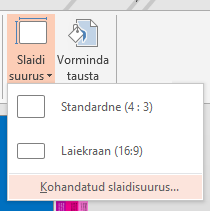
-
Klõpsake loendis Järgmiseks mastaabitud slaidid soovitud suurust või valige kohandatud suurused väljade Laius ja Kõrgus abil.
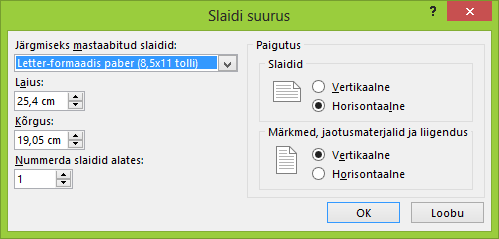
-
Klõpsake nuppu OK.
-
PowerPoint palub nüüd valida uues paigutuses teie sisu suurendamise (selleks klõpsake käsku Maksimeeri) ja vähendamise (selleks klõpsake käsku Mahuta) vahel, et kogu sisu mahuks uude paigutusse.
Märkus.: Suurendamise korral võib osa sisust prindiveeristest väljapoole jääda.
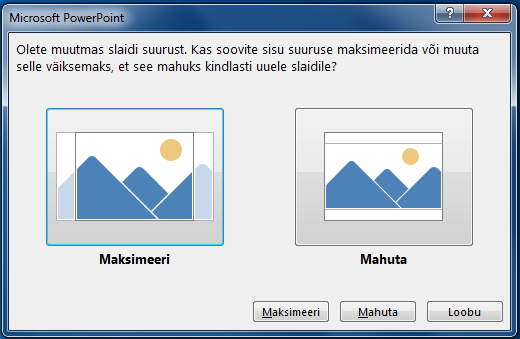
Märkus.: Erinevalt Wordi dokumendi lehtedest pole PowerPointi slaididel veeriseid, mille kohandamisel saaks slaidipaigutust muuta. Teie slaid ulatub servast servani. Slaidide printimisel võivad printeri piirangud tekitada slaidide ümber valge serva. Saate veeriseid siiski muuta tekstiväljadel ja kujunditel.
Slaidipaigutuse muutmine
Kuigi kõige populaarsemad on laiformaadis horisontaalpaigutusega esitlused, võite avastada, et teie slaidid jätavad parema mulje vertikaalpaigutusega režiimis.
Märkus.: Saate muuta ainult kogu esitluse, mitte üksikute slaidide paigutust.
-
Klõpsake menüü Kujundus jaotises Kohandamine nuppu Slaidi suurus.

-
Valige Kohandatud slaidisuurus.
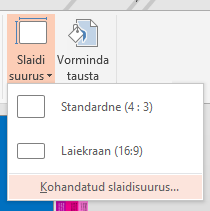
-
Valige slaidipaigutuseks Vertikaalpaigutus või Horisontaalpaigutus.
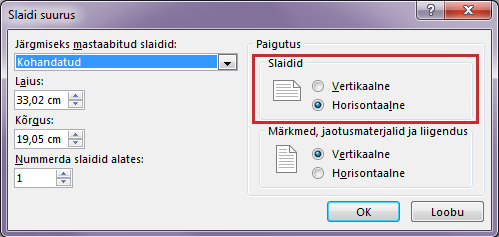
Märkus.: Saate muuta ka märkmete, jaotusmaterjalide ja liigenduse paigutust.
-
Klõpsake nuppu OK.
-
PowerPoint palub nüüd valida uues paigutuses teie sisu suurendamise (selleks klõpsake käsku Maksimeeri) ja vähendamise (selleks klõpsake käsku Mahuta) vahel, et kogu sisu mahuks uude paigutusse.
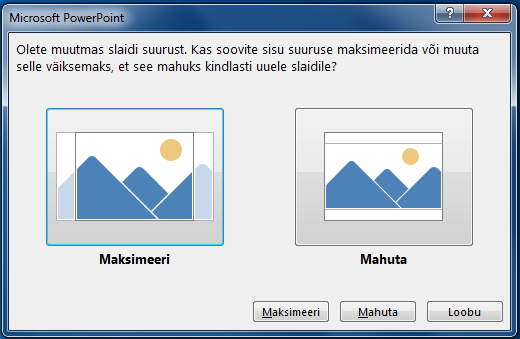
Märkus.: Suurendamise korral võib osa sisust slaidist väljapoole jääda.
Lisateave
Tekstivälja või kujundi serva ja teksti vaheliste veeriste muutmine










